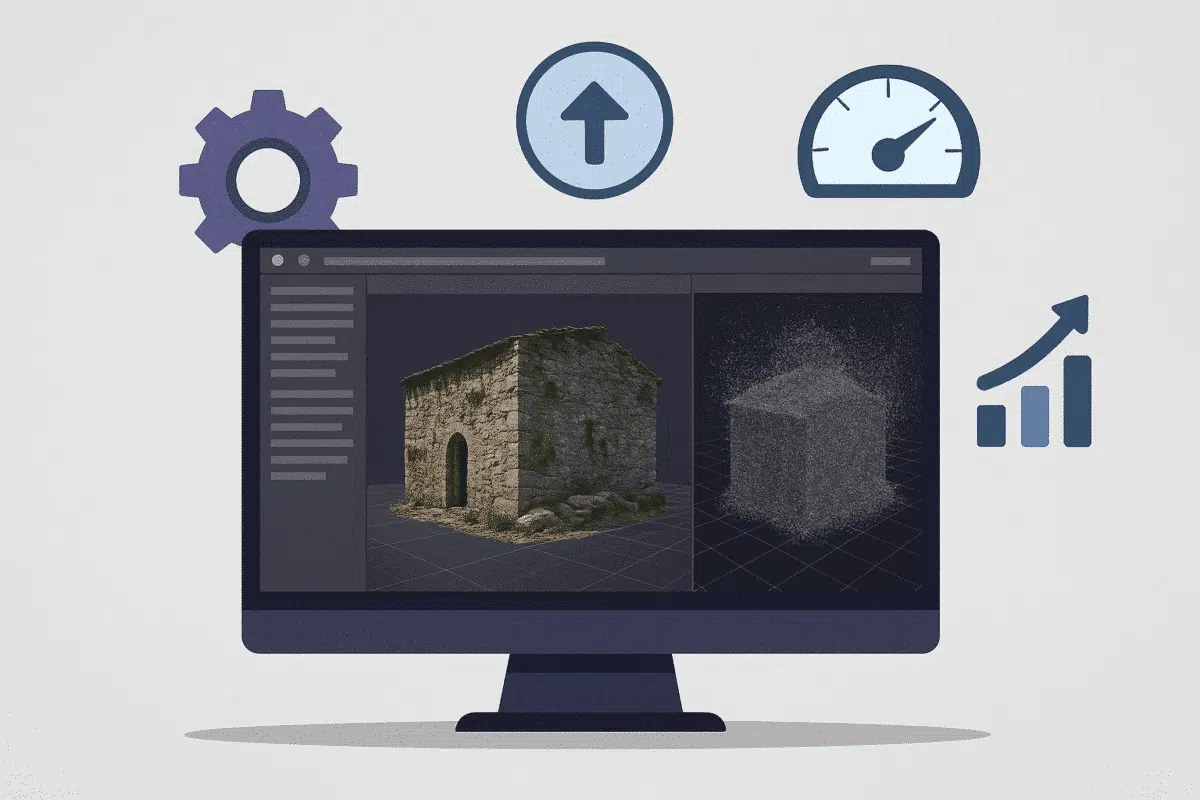Agisoft Metashape è uno dei più potenti strumenti di fotogrammetria disponibili, ma l’elaborazione ad alta risoluzione può richiedere ore o addirittura giorni. Fortunatamente è possibile migliorare notevolmente le prestazioni con le giuste impostazioni e il giusto flusso di lavoro. In questa guida ti spiegheremo come velocizzare l’elaborazione di Metashape nel 2025 regolando le impostazioni chiave senza compromettere la qualità.
1. Allinea le foto in modo efficiente
La fase di allineamento è la base del tuo progetto. Sebbene l’accuratezza “Alta” possa sembrare l’opzione migliore, spesso fornisce miglioramenti minimi rispetto a quella “Media”, con tempi di elaborazione doppi o tripli.
- Impostazione consigliata: Precisione = Media
- Limite dei punti chiave: 40.000
- Limite di punti per il pareggio: 4.000
Disattiva la “Preselezione generica” solo se hai a che fare con set di immagini non ordinati. Abilitare la “Preselezione di riferimento” può far risparmiare tempo quando sono disponibili i metadati GPS.
2. Ottimizzare le impostazioni della mappa di profondità
Quando si generano mappe di profondità (utilizzate per la creazione di mesh o nuvole dense), le impostazioni di qualità e filtraggio influiscono direttamente sulle prestazioni.
- Qualità: Imposta su Medio o Alto (evita Ultra Alto se non necessario)
- Filtraggio della profondità: Scegli “Lieve” per bilanciare dettagli e velocità
Un filtraggio “aggressivo” può rimuovere geometrie importanti, mentre “Disabilitato” aumenta il rumore e il tempo di elaborazione.
3. Scegliere il flusso di lavoro Mesh vs Dense Cloud
Se il tuo obiettivo è quello di creare modelli 3D texturizzati o gemelli digitali, puoi saltare completamente il passaggio della nuvola densa e costruire la mesh direttamente dalle mappe di profondità.
- Produzione più veloce e leggera
- Meno artefatti di allineamento
- Ideale per la mappatura urbana, l’architettura o gli oggetti di medio dettaglio
4. Utilizzare il ritaglio di regione e le maschere
Non elaborare ciò che non ti serve. Usa il riquadro Regione per limitare l’area di ricostruzione e le maschere immagine per ignorare il cielo, le persone o gli oggetti dello sfondo.
Questo è particolarmente importante per i set di dati aerei o per i progetti in ambienti ingombrati.
5. Riduci le dimensioni della texture (se applicabile)
Quando si generano texture, le risoluzioni estremamente elevate possono essere superflue per molti progetti. Usa le seguenti linee guida:
- 4096 x 1 (valore predefinito) spesso è sufficiente
- 8192+ solo se per ispezioni ravvicinate o per stampe di grandi dimensioni
- Usa la modalità di fusione “Mosaico” per ottenere risultati più rapidi
6. Lavorare a pezzi
Se il tuo progetto contiene centinaia o migliaia di foto, dividile in parti. Questo aiuta Metashape a gestire la memoria in modo più efficace e ti permette di elaborare in parallelo (soprattutto con l’elaborazione di rete).
In seguito, potrai allineare e unire i pezzi in un modello omogeneo.
7. Disabilita le fasi di elaborazione non utilizzate
Non spuntare tutte le caselle “per sicurezza”. Salta i tipi di modello che non ti servono (ad esempio, nuvola densa, DEM, modello a piastrelle) per evitare di sprecare ore di elaborazione.
- Non è necessario costruire l’ortomosaico se vuoi solo un modello 3D.
- Salta la rete se hai bisogno solo della nuvola densa
- Evita DEM/DSM a meno che non si tratti di analisi topografiche.
8. Usa l’accelerazione della GPU
Metashape supporta l’accelerazione GPU per le mappe di profondità e la generazione delle texture. Assicurati che le impostazioni del sistema siano corrette:
- Abilita i dispositivi GPU in Strumenti → Preferenze → GPU
- Usa schede NVIDIA compatibili con CUDA (si consiglia RTX 3060 o superiore)
- Installa i driver più recenti per ottenere prestazioni ottimali
9. Monitorare l’uso della RAM e del disco
Una quantità insufficiente di RAM può causare swapping e rallentamenti importanti. I progetti con più di 500 foto richiedono spesso più di 64GB di RAM. Inoltre:
- Usa unità SSD o NVMe per le cartelle dei progetti e le cartelle temporanee
- Memorizza la cache di Metashape sul disco più veloce disponibile.
10. Batch e script del flusso di lavoro
Se elabori regolarmente set di dati simili, usa gli script Python per raggruppare i passaggi e ridurre gli errori umani. Questo è particolarmente utile per l’elaborazione durante la notte o su macchine cloud come AWS o Paperspace.
Bonus: usa l’elaborazione di rete di Metashape
Con l’edizione Professional puoi distribuire l’elaborazione su più computer. Usa lo strumento Network Monitor per coordinare i nodi server e worker per velocizzare il calcolo dei chunk o delle mappe di profondità.
Conclusione
Per velocizzare Agisoft Metashape non è necessario sacrificare la precisione. Con le giuste impostazioni, l’hardware e il flusso di lavoro, puoi ridurre drasticamente i tempi di elaborazione e lavorare in modo più efficiente. Che tu stia mappando una foresta, scansionando una statua o elaborando voli di droni urbani, questi accorgimenti ti aiuteranno a ottenere risultati migliori e più veloci.